Compleet inzicht, bewust besparen
|
|
|
- Anke Willemsen
- 8 jaren geleden
- Aantal bezoeken:
Transcriptie
1 Handleiding Home Stretch 2.0 Compleet inzicht, bewust besparen Altijd app-solute controle over uw energieverbruik
2 Gefeliciteerd met de aanschaf van uw Energiemanager! Hiermee heeft u de eerste stap gezet richting een duurzaam huishouden en het verlagen van uw energiekosten. Inhoudsopgave Inhoud van de Energiemanager De Energiemanager installeren Belangrijk voor uw installatie Het installatieproces samengevat Het installatieproces in de app samengevat Betekenis van de LED-lampjes op de Stretch 2.0 Apparaten benoemen Switch, Scan en/of Sense toevoegen Apparaten koppelen aan uw Switch of Scan Plugwise app ontdekken Control Grafieken Besparingstips Instellingen Hoofdmeter (indien u een Smile P1 heeft) Overzicht (indien u een Smile P1 heeft) De opbouw van een Plugwise netwerk (algemene uitleg) Vervolg betekenis van de LED-lampjes Productspecificaties Milieu Ondersteuning en contact Pagina
3 Inhoud van de Energiemanager Controleer of de volgende onderdelen in de verpakking van uw Energiemanager zitten: De Quick Start handleiding en de installatielijst. De installatielijst is een referentielijst voor geïnstalleerde producten. Download naar de Plugwise app voor de Stretch 2.0 (en de Smile P1): geeft inzicht in uw energieverbruik en schakelt apparaten. Stretch 2.0: bestuurt het Plugwise systeem. Wandbevestiging: hiermee kunt u eenvoudig uw Stretch 2.0 aan de muur bevestigen door middel van een schroefbevestiging. Adapter: stroomvoorziener voor de Stretch 2.0. UTP-kabel: voor bekabelde verbinding van de Stretch 2.0 met uw internetrouter. Circle+ < Of > Stealth+ Circle < Of > Stealth Circle+ of Stealth+ (grijze achterkant): energiemeter en schakelaar. Hiernaast ook coördinator van de overige energiemeters. Optioneel één of meerdere Circle(s) of Stealth(s): energiemeter en schakelaar voor apparaten. Het aantal meegeleverde Circles of Stealths is afhankelijk van het pakket dat u heeft besteld. Indien u al gebruikservaring heeft met Plugwise, is het van belang om te weten dat de Plugwise Stretch 2.0 niet samenwerkt met Source. 3
4 De Energiemanager installeren Afhankelijk van uw bestelling, bevat uw pakket een Circle of Stealth als energiemeter. Gemakshalve gebruiken wij in deze handleiding de Circle als voorbeeld. De Stealth is net als de Circle een energiemeter. In tegenstelling tot de Circle die u in het stopcontact steekt is de Stealth een inbouwmodule. Wij adviseren de inbouw van de Stealth te laten uitvoeren door een erkend installateur. Belangrijk voor uw installatie Let bij het installeren van uw Plugwise netwerk op de volgende punten: Alle Circles dienen op een maximale afstand van 5 tot 10 meter van elkaar te worden geplaatst. Let op: betonnen muren en plafonds beperken het bereik van het ZigBee-netwerk: dit is het netwerk waarin de Circles en de Stretch 2.0 met elkaar kunnen communiceren. Plaats de Stretch 2.0 op een plaats die zo centraal mogelijk is in huis (bijvoorbeeld in de buurt van het trapgat op de eerste verdieping). Wij adviseren dat de Stretch 2.0 met zoveel mogelijk Circles direct contact heeft (binnen een afstand van 5 tot 10 meter). De Circle+ dient altijd binnen 5 meter bereik van de Stretch 2.0 te worden geplaatst. Het kan enige tijd (tot wel 30 minuten) duren voordat alle Circles zich hebben aangemeld bij de Stretch 2.0. Zorg dat u met uw eigen internetnetwerk verbonden bent. Indien u de app op uw smartphone of tablet gaat installeren, zorg er dan voor dat de batterij van uw telefoon voldoende is opgeladen en dat de time-out van het scherm op de maximale tijd staat ingesteld. Zo voorkomt u dat uw installatie vroegtijdig wordt afgebroken. Installeer zo veel mogelijk energiemeters voor een snel werkend netwerk. Houd het volgende bij de hand voordat u met de installatie begint: Uw installatielijst met het ID van uw Stretch 2.0. De naam en het wachtwoord van uw eigen WiFi-netwerk indien u uw Stretch 2.0 met uw WiFi-netwerk wilt verbinden. 4
5 POWER LAN WLAN STATUS SSID: smile_ Energiemanager Het installatieproces samengevat 1. bcdfghjk Zorg ervoor dat u de sticker met de Stretch 2.0-ID op uw installatielijst plakt voor u uw pakket gaat installeren. Houd uw installatielijst bij de hand wanneer u met de installatie begint. Ga naar Typ de URL van de website in uw browserbalk of scan de QRcode* om naar de website te gaan: 2. Hier vindt u alle informatie m.b.t. het downloaden en installeren van de app, voor elk besturingsysyteem op uw smartphone, tablet of computer. U vindt hier ook de uitgebreide handleiding, instructiefilmpjes en productspecificaties. U kunt ook direct naar Google Play of de App Store gaan om de app te downloaden. Download de Plugwise app die voor uw smartphone, tablet of computer geschikt is. Open en installeer de app. 3. Download * Een QR-code is een digitale streepjescode die u kunt scannen met een QR Barcode Scanner. Door de code te scannen wordt u direct doorgelinkt naar een bepaalde webpagina, in dit geval U kunt een QR Barcode Scanner gratis downloaden in Google Play of de App Store. 5
6 Het installatieproces in de app samengevat 4 Start de Plugwise app en volg de instructies in de app om uw pakket te installeren. 4.1 Klik op de installeer button om te beginnen met de installatie van de Stretch Voer het ID van uw Stretch 2.0 in om te beginnen met installeren. Het ID van uw Stretch 2.0 bestaat uit 8 cijfers. Maak de keuze of u via WiFi of LAN wilt installeren. De installatie via zowel WiFi als LAN wordt tijdens het installatieproces in de app toegelicht. Installeer uw Circles: op de achterkant van de Circle zijn twee stickers met een code bevestigd. Scheur één sticker af en plak deze op de installatielijst. Noteer de naam van het betreffende apparaat en het vertrek waarin deze zich bevindt. Haal de stekker van uw apparaat uit het stopcontact. Steek nu de Circle in het stopcontact. Steek vervolgens de stekker van het apparaat in de Circle. Begin met de Circle+. Verbind de adapter met de Stretch 2.0 en het stopcontact. Verwijder de adapter niet uit het stopcontact en/of de Stretch 2.0 wanneer deze aan het opstarten is. Indien u in het bezit bent van een Plugwise Smile P1*, kunt u ook uw totale gas- en elektraverbruik zien. In dit geval adviseren wij u eerst de Smile P1 en vervolgens de Stretch 2.0 te installeren. Tijdens de installatie van de Stretch 2.0 gaat u ook uw Circles en eventueel uw Switch, Scan en/of Sense installeren. De Smile P1 is een apparaat dat uw slimme P1- meter** uitleest en het totaalverbruik naar de Plugwise app verstuurt. Gebruik de Smile P1 in combinatie met de Stretch 2.0 en vergelijk uw hoofdverbruik met uw verbruik per apparaat. U ziet exact de verhouding tussen de opbrengst van uw zonnepanelen en uw totaalverbruik. Dat is pas echt compleet inzicht in uw energieverbruik! De Smile kunt u bestellen in de Plugwise webshop. * De Stretch 2.0 werkt onafhankelijk van de Smile, dus ook als u niet beschikt over een Smile P1 kunt u aan de slag met de app. ** Om de Smile P1 te kunnen gebruiken heeft u een slimme meter nodig met P1-poort (DSMR 3.0 en hoger). Deze kunt u aanvragen bij uw netbeheerder. 6
7 Tip: als u een Circle op uw Stretch 2.0 aan wilt sluiten, gebruik dan de lockfunctie (zie pagina 12) om te voorkomen dat u uw Stretch 2.0 ongewenst uitschakelt Tip: Bekijk ook eens de instructiefilmpjes voor een uitgebreide uitleg over hoe u de Stretch 2.0 kunt installeren via een WiFi verbinding. Ga naar: Tips bij het installeren van uw Stretch 2.0: (met firmware en hoger***) Wilt u de WiFi-instellingen van uw Stretch 2.0 resetten? Houd dan de resetknop 5 seconden ingedrukt tot het LED-lampje WLAN rood knippert. Laat vervolgens de knop los. Wilt u de database van uw Stretch 2.0 resetten? Houd dan de resetknop 15 seconden ingedrukt tot LED-lampje STATUS rood knippert. Laat vervolgens de knop los. Bij een firmware upgrade zal het LED-lampje STATUS groen/oranje knipperen. Dit geeft aan dat de spanning tijdens dit proces NOOIT mag worden onderbroken. *** Zie Diagnostische informatie in het instellingenmenu van uw app. 7
8 POWER LAN WLAN STATUS SSID: smile_ Energiemanager De Energiemanager installeren Betekenis van de LED-lampjes op de Stretch 2.0 De Stretch 2.0 heeft 4-LED lampjes waarvan de functies hieronder worden toegelicht. De 4 lampjes worden van boven (kant van antenne) naar beneden (kant van aansluiting) benoemd. bcdfghjk Algemeen: Power: knippert als de Stretch 2.0 aan het opstarten is en staat aan als de Stretch 2.0 is opgestart. LAN: licht op als er data over de LAN-kabel gaat. WLAN: licht op als er data over het WiFi-netwerk gaat. Status: diverse statusmeldingen (brandt alleen in geval van een interne fout). POWER LAN WLAN STATUS POWER LAN WLAN STATUS POWER LAN WLAN STATUS POWER LAN WLAN STATUS POWER LAN WLAN STATUS POWER LAN WLAN STATUS Knippert langzaam Knippert langzaam Knippert snel Knippert De Stretch 2.0 is aan het opstarten, dit duurt ca. 90 seconden. De Stretch 2.0 staat aan en is verbonden met een LAN-kabel. De Stretch 2.0 staat aan en is verbonden met een WiFi-netwerk. De Stretch 2.0 is de beschikbare WiFinetwerken aan het ophalen. Indien u dit wenst kunt u deze modus bereiken door de resetknop 5 seconden ingedrukt te houden. De Stretch 2.0 staat in de installatiemodus. U kunt de Stretch 2.0 nu via WiFi verbinden met uw eigen netwerk. De Stretch 2.0 staat in de installatiemodus en er is een apparaat aan het WiFi-netwerk van de Stretch 2.0 verbonden. Achter in de handleiding kunt u meer specifieke situaties terugvinden waarbij de betekenis van de LED-lampjes wordt uitgelegd. 8
9 De Energiemanager installeren 5 Apparaten benoemen Wanneer u Plugwise Control voor het eerst gebruikt, zullen de Circles nog geen naam hebben. U ziet dan de ID-code van elke Circle staan. Pak nu uw installatielijst bij de hand om makkelijk terug te vinden welke Circle bij welk apparaat hoort. Klik op het potloodje rechts boven in het scherm. U kunt nu elke Circle de juiste naam geven, door op de gewenste Circle te klikken. Geef aan om welk type apparaat het gaat, zodat de juiste afbeelding wordt weergegeven Pak uw installatielijst erbij om eenvoudig terug te vinden welke Circle bij welk apparaat hoort. Klik op het potloodje rechts boven in het scherm om aan de Circles een apparaat toe te wijzen Klik op Apparaten en vervolgens op de Circle om een juiste naam in te voeren. Geef aan om welk apparaattype het gaat zodat de juiste afbeelding wordt weergegeven. Indien u alleen over Circles beschikt heeft u nu de installatie voltooid en kunt u beginnen met het gebruiken van de app. Lees hier meer over bij Plugwise Mobile ontdekken. 9
10 Let op: dit zijn uitbreidingsproducten die u toe kunt voegen aan uw Energiemanager. Deze producten zitten niet standaard inbegrepen in uw pakket, maar kunt u bestellen in de Plugwise webshop. Indien u een Switch, Scan en/of Sense heeft Switch, Scan en of Sense toevoegen De Switch, Scan en of Sense voegt u handmatig toe in de Plugwise app: 1. Klik vanuit Plugwise Control op het potloodje rechts boven in uw scherm 2. Druk op het + icoontje rechts boven in uw scherm 3. Voer de Module-ID van uw Switch, Scan en/of Sense in en voeg de module toe. 4. Druk op de knop van de Switch, Scan en/of Sense (zie afbeelding) om deze te activeren. De Stretch 2.0 zal nu zelf de Switch, Scan en/of Sense herkennen. U kunt uw systeem altijd uitbreiden door extra modules toe te voegen (bijvoorbeeld wanneer u een uitbreidingsset van Plugwise aanschaft). De uitgebreide handleidingen van de Switch, Scan en/of Sense kunt u vinden op
11 Let op: dit zijn uitbreidingsproducten die u toe kunt voegen aan uw Energiemanager. Deze producten zitten niet standaard inbegrepen in uw pakket, maar kunt u bestellen in de Plugwise webshop. Indien u een Switch of Scan heeft Apparaten koppelen aan uw Switch of Scan Nadat u uw Switch of Scan heeft toegevoegd, kunt u hier apparaten aan koppelen. Klik bij Plugwise Control op het potloodje rechts boven in het scherm. Kies uw Switch of Scan en vink vervolgens de apparaten aan die u aan de Switch of Scan wilt koppelen Klik op het potloodje rechts boven in het scherm om aan de Switch en/of Scan apparaten te koppelen. 2. Klik op Modules en kies vervolgens uw Switch of Scan door hier op te klikken. 3. Vink de apparaten aan die u aan de Switch of Scan wilt koppelen. 11
12 Plugwise Mobile ontdekken Plugwise Control Bij Plugwise Control ziet u een overzicht van alle apparaten die u op de Circles heeft aangesloten, welke apparaten op dat moment aan- of uitstaan en hoeveel ze op dat moment verbruiken. Schakelen Druk op een apparaat om deze direct aan- of uit te schakelen. Voorbeeld: u zit in de woonkamer en ziet op uw Plugwise app dat de verlichting op zolder nog brandt. Met slechts één druk op de knop schakelt u de verlichting uit. Gaat u bijvoorbeeld naar bed of verlaat u uw woning? Schakel alle apparaten binnen uw Plugwise netwerk uit. Zo weet u zeker dat er geen energie wordt verspild. Beveiligen tegen uitschakelen U kunt uw apparaten beveiligen tegen handmatig uitschakelen vanaf de Plugwise app. Hiermee wordt voorkomen dat dit apparaat ongewenst wordt uitgeschakeld, bijvoorbeeld wanneer het apparaat door iemand anders in gebruik is. 1. Klik op het potloodje rechts boven. 2. Kies een apparaat (bijvoorbeeld uw lamp) en vink de optie Niet uitschakelen aan. 3. Klik op het icoontje rechts boven in uw scherm om de wijzigingen op te slaan
13 Plugwise Mobile ontdekken Plugwise Control (vervolg) Nieuw apparaat toewijzen U kunt aan een reeds gebruikte Circle een nieuw apparaat toewijzen: klik op het potloodje rechts boven in uw scherm en kies het apparaat dat u wilt wijzigen. Klik nu op de Verwijder -knop om het huidige apparaat van de betreffende Circle te verwijderen. Binnen een minuut is de naam van uw apparaat verwijderd en krijgt u de Circle met Module-ID te zien. U kunt deze Module-ID vervolgens veranderen in een naam die bij uw nieuwe apparaat past. Geef ook aan om welk type apparaat het gaat. De verbruikshistorie van het verwijderde apparaat wordt wel bewaard en kunt u in Grafieken bekijken. Klik op het icoontje rechts boven in uw scherm om de wijzigingen op te slaan. Tip: koppel meerdere lampen in een kamer aan uw Switch of Scan. Zodra u de kamer binnenkomt, verlicht u met een druk op de knop (of automatisch via bewegingsdetectie) de gehele ruimte. Uw verlichting uitschakelen is net zo makkelijk. Loop gewoon de ruimte uit of druk op de Switch-knop. eraard kunt u elk apparaat ook gewoon via de buttons in uw app schakelen. 1. Klik op het potloodje rechts boven in het scherm. 2. Kies het apparaat dat u wilt vervangen. 3. Klik op de Verwijder -knop. > Vervolg op de volgende pagina 13
14 Plugwise Mobile ontdekken Plugwise Control (vervolg) Circle met Module- ID wordt zichtbaar binnen een minuut. 5. Kies de Module-ID die u wilt wijzigen in een naam die bij uw apparaat past. 6. In hetzelfde scherm als bij stap 3 kunt u de module opnieuw benoemen. Klik vervolgens op het icoontje rechts boven in uw scherm om de wijzigingen op te slaan. Plugwise Grafieken Wanneer u voor het eerst dit tabblad wilt bekijken, wordt u gevraagd om uw energieprofiel in te vullen. de hand van dit profiel wordt berekend wat uw verbruik u kost en hoe uw prognose voor het komende jaar er uitziet. Een compleet ingevuld energieprofiel zorgt er voor dat u altijd de juiste informatie ontvangt. U kunt de door u ingevulde gegevens altijd aanpassen via de instellingen van de Plugwise app (het icoontje rechts boven in uw scherm). Invullen energieprofiel. Ingevulde gegevens kunt u altijd aanpassen. 14
15 Plugwise Mobile ontdekken Plugwise Grafieken (vervolg) Bekijk uw verbruik met behulp van overzichtelijke grafieken*. U kunt zelf kiezen van welke tijdsperiode u uw energieverbruik wilt zien, namelijk per uur, dag, week, maand of jaar. Met de Stretch 2.0 kunt u uw verbruik per apparaat bekijken. Wanneer u beschikt over een Smile P1 kunt u tevens uw totaalverbruik bekijken (elektra en gas) voor een compleet en gedetailleerd inzicht in uw energieverbruik. Hiervoor dient u wel tijdens de installatie van de Stretch 2.0 de optie Licenties samenvoegen te hebben gekozen. Druk op een apparaat om het verbruik en de kosten te bekijken. Indien u zonnepanelen heeft kunt u ook uw teruglevering bekijken. * Tip: gebruik de grafieken om de grootste energieverbruikers te ontdekken. Bekijk het energieverbruik per uur, zodat u weet op welke momenten energie wordt verbruikt wanneer dit niet nodig is. U kunt nu gericht op uw energieverbruik besparen door de grootste energievreters op uw Scan of Switch aan te sluiten. U kunt alleen grafieken bekijken wanneer u tijdens de installatie heeft aangegeven akkoord te gaan met het verzenden van anonieme data naar de Plugwise server. Plugwise Besparingstips Als u onze besparingstips opvolgt, weet u zeker dat u aan het eind van het jaar een forse besparing op uw energieverbruik heeft gerealiseerd. Druk op een tip om meer informatie te zien. Tip: bedenk uw eigen creatieve energiebesparende tips. Hoe meer tips u bedenkt en deelt (Plugwise kan uw tips verwerken in updates van de Plugwise app), hoe meer uw mede Plugwise-gebruikers ook kunnen besparen. Uw tips kunt u doorgeven via besparingstips@plugwise.com 15
16 Plugwise Mobile ontdekken Plugwise Instellingen U kunt op elk gewenst moment uw instellingen wijzigen. Hiervoor klikt u op het icoontje rechts boven in het scherm van uw Plugwise app. U kunt hier bijvoorbeeld uw demo-modus aanof uitzetten, uw energieprofiel wijzigen of uw data-instellingen veranderen. Daarmee bepaalt u zelf welke informatie voor u zichtbaar wordt. Vergeet niet uw wijzigingen op te slaan. Helpmenu Mocht de Plugwise app bij het opstarten onverhoopt een foutmelding geven, dan wordt u automatisch doorverwezen naar het Help-menu. U kunt ook zelf naar het helpmenu gaan door op de instellingenknop rechts boven in uw scherm te drukken. U komt dan in het instellingenmenu. Druk vervolgens op Help. Hier wordt antwoord gegeven op de meest voorkomende foutscenario s. In de meeste gevallen kunt u het probleem zelf eenvoudig oplossen. 1. Ga handmatig naar het helpmenu door op de instellingenknop te klikken. 2. Klik op Help. 3. In het helpmenu wordt antwoord gegeven op de meest voorkomende foutscenario s. 16
17 Let op: dit is een uitbreidingsproduct dat u toe kunt voegen aan uw Energiemanager. Dit product zit niet standaard inbegrepen in uw pakket, maar kunt u bestellen in de Plugwise webshop. Indien u een Smile P1 heeft Plugwise Hoofdmeter De Smile P1 wordt aangesloten op uw slimme meter en leest deze actueel uit. Zo kunt u zowel uw totale elektraverbruik als uw gasverbruik inzien. Ook kunt u zien wat het aangegeven verbruik u per dag zou kosten. Druk op het pijltje onder Metertotaal of op de teller zelf om uw verbruik op dag- en nachttarief in te zien (tijdens de installatie heeft u uw energietarieven in kunnen vullen. Dit kunt u altijd aanpassen in uw instellingen door op het icoontje rechts boven in uw scherm te klikken). Tip: loop door uw woning en schakel bijvoorbeeld een lamp uit. Kijk op uw app en u zult direct het verbruik (en dus ook de kosten) zien dalen. Hoe meer u uitschakelt, hoe meer u bespaart en hoe groener uw huishouden wordt. Plugwise Overzicht In Overzicht ziet u uw eigen besparingen of meerverbruik ten opzichte van bijvoorbeeld vorige week. Door op de knoppen in het overzichtscherm te drukken, wisselt u tussen de verschillende weergaveopties. U kunt bijvoorbeeld uw verbruik vergelijken met het gemiddelde van uw profielgroep. Tip: Stel na aanschaf van uw Energiemanager een doel voor uzelf: hoeveel energie/geld wilt u dit jaar besparen? Bekijk elke maand in de prognosegrafiek in Overzicht hoeveel u heeft bespaard. Heeft u uw doel gehaald? 17
18 De opbouw van een Plugwise netwerk Het Plugwise systeem registreert het energieverbruik en/of de energieproductie van de apparaten die u erop aansluit. Het Plugwise systeem werkt met het draadloze en energie-efficiënte communicatieprotocol ZigBee (een radiosignaal). ZigBee kan afstanden van vijf tot tien meter overbruggen. Hierdoor kunnen de modules in een Plugwise netwerk (schakel)instructies en gegevens aan elkaar doorgeven. Plugwise netwerken zijn eenvoudig op te bouwen: de meest efficiënte routes om informatie te versturen van de ene naar de andere module worden automatisch gezocht. De Circle is de basismodule van een Plugwise-netwerk. Hierdoor kunnen de modules in een Plugwise netwerk (schakel)instructies en gegevens aan elkaar doorgeven. De Circle meet het energieverbruik en kan een aangesloten apparaat automatisch of handmatig in- en uitschakelen. De Circle+ bepaalt welke modules tot het netwerk behoren. Dit speelt een rol als het netwerk wordt uitgebreid met nieuwe modules. De Circle+ heeft ook een klok die door de andere modules wordt gebruikt om de tijdsregistratie te synchroniseren. De Circle+ wordt als eerste geïnstalleerd en dient altijd binnen het bereik van het netwerk en de Stretch 2.0 te zijn, ook als er geen apparaat mee verbonden is. De Circle+ is te herkennen aan de grijze achterkant. De Stretch 2.0 is een apparaat dat communiceert met het Plugwise netwerk via ZigBee. De Stretch 2.0 zorgt dat meetgegevens van de Circles, Switch, Scan en Sense via LAN of WiFi naar de Plugwise app op een smartphone of tablet worden verstuurd en dat schakelopdrachten vanaf de Plugwise app naar de Circles worden gecommuniceerd. De Stretch 2.0 bevindt zich in de ideale situatie in het midden van het netwerk dat uit Circles bestaat. De Circle+ mag maximaal 5 meter van de Stretch 2.0 geplaatst worden. Hoe meer Circles direct met de Stretch 2.0 kunnen communiceren, hoe sneller en efficiënter het netwerk functioneert. Het netwerk kan eenvoudig worden uitgebreid met meer Circles of andere modules, zoals de Switch, Scan en/of Sense. Deze kunt u handmatig toevoegen na het installeren van de Plugwise app. Om een optimaal functionerend netwerk te creëren, dient elke Circle zich op een maximale afstand van 5 tot 10 meter van minimaal één andere Circle te bevinden. Muren en plafonds beperken het bereik van het netwerk. Houd hier dus altijd rekening mee. U kunt bijvoorbeeld een Circle in de buurt van een trapgat inpluggen om het bereik te vergroten bij betonnen vloeren. 18
19 De opbouw van een Plugwise netwerk Smile P1 De Smile P1 is een apparaat dat de slimme meter via de P1-poort uitleest. De Smile P1 verstuurt de uitgelezen waarden via LAN of WiFi naar uw router en via WiFi van uw router naar de Plugwise app op uw smartphone of tablet. In deze app kunt u de actuele stand van uw elektra- en gasmeter inzien (houd er rekening mee dat gas altijd per uur wordt weergegeven). Plugwise app De uitgebreide Plugwise app geeft niet alleen actueel inzicht in uw totale energieverbruik en -productie, maar laat bijvoorbeeld ook besparingen zien over verschillende tijdsperiodes. U kunt tevens uw energieverbruik per apparaat bekijken en apparaten met een druk op de knop aan- of uitschakelen. Heeft u zonnepanelen op uw dak? Sluit deze dan ook aan op een Circle of Stealth om de productie van uw panelen in de Plugwise app te bekijken. Bekijk uw jaarprognose of vergelijk uw energieverbruik met een vergelijkbaar huishouden. Blader door de energiebesparende tips en kom er achter hoe leuk en makkelijk energie besparen kan zijn. U kunt niet alleen in huis, maar ook buitenshuis uw energieverbruik- en productie bekijken. Hiervoor worden uw verbruiksgegevens via een beveiligde internetverbinding naar uw Plugwise app verstuurd. Buitenshuis worden deze gegevens elke 15 minuten bijgewerkt. 19
20 De opbouw van een Plugwise netwerk Goede opbouw van het netwerk Voordelen: Snel schakelen Snel versturen van data Modules altijd goed bereikbaar Alle modules staan binnen 2 stappen met de Stretch 2.0 in verbinding. De Circle+ is dicht bij de Stretch 2.0 geplaatst (< 5m). Matige opbouw van het netwerk Nadelen: Langzamer schakelen Minder snel versturen van data Modules minder goed bereikbaar De hoeveelheid data neemt toe bij elke Circle dicht bij de Stretch 2.0, omdat deze Circles ook de data moeten doorgeven van de Circles verderop geplaatst in het netwerk. Hoe directer de route van de module naar de Stretch 2.0, hoe sneller de data kunnen worden verstuurd. Alle modules staan met elkaar in verbinding, maar de weg naar de Stretch 2.0 wordt nu gekenmerkt door meer stappen. Slechte opbouw van het netwerk Nadelen: Langzaam schakelen Traag versturen van data Modules slecht bereikbaar De hoeveelheid data neemt toe bij elke Circle dichter bij de Stretch 2.0. Deze Circles moeten ook de data van de verder geplaatste Circles in het netwerk doorgeven aan de Stretch 2.0, waardoor zij met meer data worden belast. De modules moeten veel stappen doorlopen voor ze uiteindelijk de Stretch 2.0 bereiken. De afstand van de Stretch 2.0 naar de verschillende modules is te groot en de dichtsbijzijnde Circle moet de data van alle Circles doorsturen. X 20
21 Vervolg betekenis van de LED-lampjes op de Stretch 2.0 Hier kunt u meer specifieke situaties terugvinden waarvan de betekenis van de LED-lampjes op de Stretch 2.0 wordt uitgelegd. POWER LAN WLAN STATUS De WiFi-instellingen van de Stretch 2.0 zijn onjuist. Installeer de Stretch 2.0 opnieuw. Druk 5 seconden op de resetknop tot het WLAN-lampje rood knippert en laat los. Wacht tot het WLAN-lampje groen oplicht (ca. 10 seconden). Druk op de prullenbak - knop rechts boven in het menu Help of Instellingen en volg daarna de installatiestappen zoals de eerste keer. 21 POWER LAN WLAN STATUS POWER LAN WLAN STATUS POWER LAN WLAN STATUS POWER LAN WLAN STATUS Knippert 2 kleuren Knippert Alle kleuren Knippert 2x per sec. Knippert 2 kleuren De WiFi-verbinding van de Stretch 2.0 is ingesteld, maar het wachtwoord voor het WiFi-netwerk is onjuist. Volg de bovenstaande stappen om de Stretch 2.0 opnieuw te installeren. De Stretch 2.0 staat aan en is ingesteld om verbinding te maken met een WiFinetwerk, maar dit lukt niet. Mocht u onlangs de instellingen van uw router veranderd hebben, volg dan de bovenstaande stappen om de Stretch 2.0 opnieuw te installeren. De Stretch 2.0 heeft een intern probleem. Als dit langer dan 5 minuten aanhoudt, drukt u de resetknop 15 seconden in om de database te resetten en laat u de knop los om de Stretch 2.0 opnieuw op te starten (Let op! U wist hiermee ook de meethistorie van de Stretch 2.0.). U dient de apparaten vervolgens opnieuw te benoemen. De Stretch 2.0 heeft zowel de LAN als WLAN verbinding actief. Dit is niet mogelijk. Kies één van de opties: 1. Als u de Stretch 2.0 via WiFi wilt verbinden met uw netwerk, haal dan de LAN-kabel uit de Stretch 2.0 en start de Stretch 2.0 opnieuw op door de spanning er even vanaf te halen. 2. Wilt u de Stretch 2.0 via LAN verbinden, steek dan de LAN-kabel in de Stretch 2.0 en start de Stretch 2.0 opnieuw op door de spanning er even vanaf te halen.
22 Parameters Circle type F Min. Nominaal Max. Eenheid Opmerkingen Afmetingen 81,3 x 72 x 43,5 mm Voeding Voedingsspanning VAC Frequentie 50 / 60 Hz Opgenomen vermogen 0,3 0,5 1,1 W Bij 230 VAC, 50 Hz, 25 C, zonder belasting voer gaande stroom 16 A weerstandsbelasting max. inschakelstroom 70A (2,5 ms) 4 A inductief (motor) Energiemeting Actuele nauwkeurigheid Cumulatieve nauwkeurigheid Permanent geheugen 1 AX fluorescerende lamp 5% ± 0,5 W 230V AC, 50 Hz, 23 C, bereik: 1, W 1% ± 0,2 W 1 uur cumulatief meten Opslagcapaciteit 512 kbyte ZigBee comm unicatie Baudrate 250 kbps O-QPSK Frequentie ,5 MHz 16 kanalen op de 2,4GHz ISM band Bandbreedte 2,0 MHz 5MHz channel spacing Ontvangstgevoeligheid dbm 1% PER (20 byte packet) Zendvermogen dbm ETSI EN V1.7.1 IEC/EN IEC/EN DIN VDE 0620 NEN 1020 Alle specificaties onder voorberhoud. Zie voor gedetailleerde informatie 22
23 Parameters Stealth M+ Min. Nominaal Max. Eenheid Opmerkingen Afmetingen Geschikt voor draaddikte 2,5 mm2 Voeding 60 x 48 x 26 mm Bij aansluiting bedrading Voedingsspanning VAC Frequentie 50 / 60 Hz Opgenomen vermogen 0,3 0,5 1,1 W voer gaande stroom 16 A Energie meting Actuele nauwkeurigheid Cumulatieve nauwkeurigheid Permanent geheugen 5% ± 0,5 W 1% ± 0,2 W Bij 230 VAC, 50 Hz, 25 C, zonder belasting weerstandsbelasting 230V AC, 50 Hz, 23 C, bereik: 1, W 1 uur cumulatief meten Opslagcapaciteit 512 kbyte ZigBee comm unicatie Baudrate 250 kbps O-QPSK Frequentie ,5 MHz Bandbreedte 2,0 MHz Ontvangstgevoeligheid dbm Zendvermogen dbm 16 kanalen op de 2,4GHz ISM band 5MHz channel spacing 1% PER (20 byte packet) Elektronica (printplaat) ETSI EN V1.7.1 IEC/ EN Alle specificaties onder voorberhoud. Zie voor gedetailleerde informatie 23
24 Parameters Stretch 2.0 Afmetingen 165 x 105 x 25 mm Processor Ralink RT3662 SOC (MIPS74Kc, 500 MHz, 64K I-Cache, 32K D-Cache) Geheugen 16 MB Flash 64 MB RAM Netwerk 1 x WLan a, b, g, n, 2.4 GHzWPA/WPA2 1 x Lan 100M/1Gb Ethernet, UTP Antenne Voeding Opgenomen vermogen Plugwise Zigbee Klimaat Temperatuur 0 ~ 50 C Klimaat Luchtvochtigheid Optioneel Externe los te koppelen antenne (Wifi) 5 VDC lichtnetadapter ~3W (met meegeleverde adapter) 10 ~ 90 C (niet condenserend) Muurklem, extra aansluitmogelijkheden op aanvraag Alle specificaties onder voorberhoud. Zie voor gedetailleerde informatie 24
25 Om het energieverbruik van uw apparaten te kunnen meten en schakelen, verbruiken de Plugwise producten natuurlijk zelf ook een klein beetje energie. In de productspecificaties vindt u hier informatie over. Milieu Oude elektrische en elektronische apparaten bevatten vaak waardevolle materialen. Verwijder een afgedankt apparaat dan ook nooit met het gewone afval. Lever het apparaat in bij een gemeentelijk inzameldepot voor elektrische en elektronische apparatuur. Ondersteuning en contact Extra informatie bieden wij in de vorm van: Een instructiefilmpje: Veelgestelde vragen: Mocht u desondanks nog een vraag hebben, neem dan gerust contact met ons op via het contactformulier op de ondersteuningspagina op onze website via ons adres of telefoonnummer: helpdesk@plugwise.com Telefoonnummer:
26
Compleet inzicht, bewuster besparen
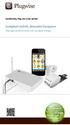 Handleiding Plugwise Solar pakket Compleet inzicht, bewuster besparen Altijd app-solute controle over uw eigen energie 2 Gefeliciteerd met de aanschaf van uw Plugwise Solar pakket! Hiermee heeft u de eerste
Handleiding Plugwise Solar pakket Compleet inzicht, bewuster besparen Altijd app-solute controle over uw eigen energie 2 Gefeliciteerd met de aanschaf van uw Plugwise Solar pakket! Hiermee heeft u de eerste
Actueel inzicht in uw energieverbruik
 Plugwise Smile handleiding Actueel inzicht in uw energieverbruik En daarmee elke dag grip op uw jaarrekening 200.122.120702-3 De Smile leest uw elektra- en gasverbruik via de slimme meter uit en communiceert
Plugwise Smile handleiding Actueel inzicht in uw energieverbruik En daarmee elke dag grip op uw jaarrekening 200.122.120702-3 De Smile leest uw elektra- en gasverbruik via de slimme meter uit en communiceert
Actueel inzicht in uw energieverbruik
 Plugwise Smile handleiding Actueel inzicht in uw energieverbruik En daarmee elke dag grip op uw jaarrekening 200.122.120702 De Smile leest uw elektra- en gasverbruik via de slimme meter uit en communiceert
Plugwise Smile handleiding Actueel inzicht in uw energieverbruik En daarmee elke dag grip op uw jaarrekening 200.122.120702 De Smile leest uw elektra- en gasverbruik via de slimme meter uit en communiceert
Smile & de Plugwise app. Versie 1.2. Vanaf firmware versie 2.1.x
 Smile & de Plugwise app Versie 1.2 Vanaf firmware versie 2.1.x Vooraf Deze handleiding is de aanvulling op de quick start die u vindt in uw Smile pakket. In deze handleiding wordt beschreven hoe u de app
Smile & de Plugwise app Versie 1.2 Vanaf firmware versie 2.1.x Vooraf Deze handleiding is de aanvulling op de quick start die u vindt in uw Smile pakket. In deze handleiding wordt beschreven hoe u de app
Aan de slag met Plugwise Installatiehandleiding
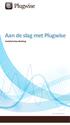 Aan de slag met Plugwise Installatiehandleiding 200.100.110518 Hartelijk dank voor uw aanschaf van dit Plugwise pakket, het systeem waarmee u de elektrische stroom naar uw apparaten kunt meten en schakelen.
Aan de slag met Plugwise Installatiehandleiding 200.100.110518 Hartelijk dank voor uw aanschaf van dit Plugwise pakket, het systeem waarmee u de elektrische stroom naar uw apparaten kunt meten en schakelen.
Switch. Handleiding 200.106.110117
 Switch Handleiding 200.106.110117 Hartelijk dank voor uw aanschaf van deze uitbreiding van uw Plugwise systeem. Met de Switch kunt u draadloos de elektrische stroom naar de apparaten in uw Plugwise netwerk
Switch Handleiding 200.106.110117 Hartelijk dank voor uw aanschaf van deze uitbreiding van uw Plugwise systeem. Met de Switch kunt u draadloos de elektrische stroom naar de apparaten in uw Plugwise netwerk
SMART HOMES - SMART BUILDINGS. Snel aan de slag
 Snel aan de slag versie 1.5 Copyright 2014, Plugwise. Alle rechten voorbehouden Plugwise B.V. Wattstraat 56 2171 TR Sassenheim Telefoon: 0252-433070 E-mail: info@plugwise.com Bezoek ons ook via www.plugwise.nl
Snel aan de slag versie 1.5 Copyright 2014, Plugwise. Alle rechten voorbehouden Plugwise B.V. Wattstraat 56 2171 TR Sassenheim Telefoon: 0252-433070 E-mail: info@plugwise.com Bezoek ons ook via www.plugwise.nl
Compleet inzicht, bewust besparen
 Handleiding Stretch 2.0 - Versie 2.2 Compleet inzicht, bewust besparen Altijd app-solute controle over uw energieverbruik Gefeliciteerd met de aanschaf van uw Stretch 2.0 pakket! Hiermee heeft u de eerste
Handleiding Stretch 2.0 - Versie 2.2 Compleet inzicht, bewust besparen Altijd app-solute controle over uw energieverbruik Gefeliciteerd met de aanschaf van uw Stretch 2.0 pakket! Hiermee heeft u de eerste
Sense Klimaatmonitoring en -beheer Handleiding
 Sense Klimaatmonitoring en -beheer Handleiding 200.106.110211 200.106.110211 Handleiding Sense Hartelijk dank voor uw aanschaf van deze uitbreiding van uw Plugwise systeem. Met de Sense kunt u draadloos
Sense Klimaatmonitoring en -beheer Handleiding 200.106.110211 200.106.110211 Handleiding Sense Hartelijk dank voor uw aanschaf van deze uitbreiding van uw Plugwise systeem. Met de Sense kunt u draadloos
Installatiehandleiding Smile. Versie 1.2. Vanaf firmware versie 2.1.x
 Installatiehandleiding Smile Versie 1.2 Vanaf firmware versie 2.1.x Vooraf Deze handleiding is de aanvulling op de quick start die u vindt in uw Smile pakket. In deze handleiding wordt uitgelegd hoe u
Installatiehandleiding Smile Versie 1.2 Vanaf firmware versie 2.1.x Vooraf Deze handleiding is de aanvulling op de quick start die u vindt in uw Smile pakket. In deze handleiding wordt uitgelegd hoe u
Aan de slag met Plugwise Installatiehandleiding
 Aan slag met Plugwise Installatiehandleiding 200.100.100630 Hartelijk dank voor uw aanschaf van dit Plugwise pakket, het systeem waarmee u elektrische stroom naar uw apparaten kunt meten en schakelen.
Aan slag met Plugwise Installatiehandleiding 200.100.100630 Hartelijk dank voor uw aanschaf van dit Plugwise pakket, het systeem waarmee u elektrische stroom naar uw apparaten kunt meten en schakelen.
Aan de slag met Anna. versie PW 1.5
 Aan de slag met Anna. versie PW 1.5 In het pakket van Anna. Anna Smile Adapter Bevestigingsplaatje 2x Extra installatiekabel voor de cv-ketel Adapterkabel Draadstripper Schroevendraaier Installeer Anna
Aan de slag met Anna. versie PW 1.5 In het pakket van Anna. Anna Smile Adapter Bevestigingsplaatje 2x Extra installatiekabel voor de cv-ketel Adapterkabel Draadstripper Schroevendraaier Installeer Anna
Aan de slag met Anna.
 Aan de slag met Anna. In combinatie met de Smile T. versie PW 2.0 In het pakket van Anna. Anna Smile T Adapter Bevestigingsplaatje Adapterkabel Optioneel: 2x Extra installatiekabel voor de cv-ketel Optioneel:
Aan de slag met Anna. In combinatie met de Smile T. versie PW 2.0 In het pakket van Anna. Anna Smile T Adapter Bevestigingsplaatje Adapterkabel Optioneel: 2x Extra installatiekabel voor de cv-ketel Optioneel:
Scan. Aanwezigheidsdetectie. Handleiding
 Scan Aanwezigheidsdetectie Handleiding 200.106.110211 200.106.110211 Handleiding Scan Inhoud van het pakket Hartelijk dank voor uw aanschaf van deze uitbreiding van uw Plugwise systeem. Met de Scan kunt
Scan Aanwezigheidsdetectie Handleiding 200.106.110211 200.106.110211 Handleiding Scan Inhoud van het pakket Hartelijk dank voor uw aanschaf van deze uitbreiding van uw Plugwise systeem. Met de Scan kunt
SP-1101W/SP-2101W Quick Installation Guide
 SP-1101W/SP-2101W Quick Installation Guide 05-2014 / v1.0 1 I. Productinformatie I-1. Inhoud van de verpakking Smart Plug Switch Snelstartgids CD met snelle installatiegids I-2. Voorzijde Power LED Switch
SP-1101W/SP-2101W Quick Installation Guide 05-2014 / v1.0 1 I. Productinformatie I-1. Inhoud van de verpakking Smart Plug Switch Snelstartgids CD met snelle installatiegids I-2. Voorzijde Power LED Switch
SP-1101W Quick Installation Guide
 SP-1101W Quick Installation Guide 06-2014 / v1.2 1 I. Productinformatie... 3 I-1. Inhoud van de verpakking... 3 I-2. Voorzijde... 3 I-3. LED-status... 4 I-4. Switch statusknop... 4 I-5. Productlabel...
SP-1101W Quick Installation Guide 06-2014 / v1.2 1 I. Productinformatie... 3 I-1. Inhoud van de verpakking... 3 I-2. Voorzijde... 3 I-3. LED-status... 4 I-4. Switch statusknop... 4 I-5. Productlabel...
totaaloplossing 40% Bespaar op uw verbruik en kosten Plugwise is dat een biedt voor wie op kantoor of thuis inzicht wil in het energieverbruik.
 Plugwise is het enige draadloze totaaloplossing Plugwise heeft een duidelijke filosofie: energiemanagementsysteem dat een biedt voor wie op kantoor of thuis inzicht wil in het energieverbruik. de groenste
Plugwise is het enige draadloze totaaloplossing Plugwise heeft een duidelijke filosofie: energiemanagementsysteem dat een biedt voor wie op kantoor of thuis inzicht wil in het energieverbruik. de groenste
Handleiding Solar app. Snel schakelen Compleet inzicht in de energieproductie van uw zonnepanelen. Plugwise Solar
 Handleiding Solar app Snel schakelen Compleet inzicht in de energieproductie van uw zonnepanelen Plugwise Solar Inhoudsopgave Plugwise Solar Van start met de Plugwise Solar app 1 Hoe werkt het 2 Hoe werkt
Handleiding Solar app Snel schakelen Compleet inzicht in de energieproductie van uw zonnepanelen Plugwise Solar Inhoudsopgave Plugwise Solar Van start met de Plugwise Solar app 1 Hoe werkt het 2 Hoe werkt
HANDLEIDING SLIMME DEURBEL MET CAMERA
 HANDLEIDING SLIMME DEURBEL MET CAMERA Inhoudsopgave Inleiding... 3 1. Smart Home Beveiliging app... 4 1.1 Installatie... 4 2. Installatie Slimme deurbel met camera... 5 2.1 Verbinding met een netwerkkabel...
HANDLEIDING SLIMME DEURBEL MET CAMERA Inhoudsopgave Inleiding... 3 1. Smart Home Beveiliging app... 4 1.1 Installatie... 4 2. Installatie Slimme deurbel met camera... 5 2.1 Verbinding met een netwerkkabel...
gebruikershandleiding iungo beheren en bedienen via je smartphone, tablet of computer.
 gebruikershandleiding iungo beheren en bedienen via je smartphone, tablet of computer. inleiding Bedankt voor de aanschaf van iungo! Met iungo krijg je inzicht in je energie- en gasverbruik en weet je
gebruikershandleiding iungo beheren en bedienen via je smartphone, tablet of computer. inleiding Bedankt voor de aanschaf van iungo! Met iungo krijg je inzicht in je energie- en gasverbruik en weet je
HANDLEIDING SLIMME DEURBEL MET CAMERA
 HANDLEIDING SLIMME DEURBEL MET CAMERA Inhoudsopgave Inleiding... 3 1. Smart Home Beveiliging app... 4 1.1 Installatie... 4 2. Installatie Slimme deurbel met camera... 5 2.1 Verbinding met een netwerkkabel...
HANDLEIDING SLIMME DEURBEL MET CAMERA Inhoudsopgave Inleiding... 3 1. Smart Home Beveiliging app... 4 1.1 Installatie... 4 2. Installatie Slimme deurbel met camera... 5 2.1 Verbinding met een netwerkkabel...
HANDLEIDING SMART HOME DEURBEL MET CAMERA
 HANDLEIDING SMART HOME DEURBEL MET CAMERA Inhoudsopgave Inleiding... 3 1. Smart Home Beveiliging app... 4 1.1 Installatie... 4 2. Installatie Smart Home Deurbel... 5 2.1 Verbinding met een netwerkkabel...
HANDLEIDING SMART HOME DEURBEL MET CAMERA Inhoudsopgave Inleiding... 3 1. Smart Home Beveiliging app... 4 1.1 Installatie... 4 2. Installatie Smart Home Deurbel... 5 2.1 Verbinding met een netwerkkabel...
SmartHome Huiscentrale
 installatiehandleiding SmartHome Huiscentrale Vervanging voor Egardia Huiscentrale (model GATE-01) INSTALLATIEHANDLEIDING SMARTHOME HUISCENTRALE Website Egardia www.egardia.com Klantenservice Meer informatie
installatiehandleiding SmartHome Huiscentrale Vervanging voor Egardia Huiscentrale (model GATE-01) INSTALLATIEHANDLEIDING SMARTHOME HUISCENTRALE Website Egardia www.egardia.com Klantenservice Meer informatie
Handleiding WiFi. RR Trading B.V.
 Handleiding WiFi RR Trading B.V. Rev.05 Inhoudsopgave 1. Voorbeeld van de werking... 3 2. Benodigde materialen en informatie... 3 3. Mededeling... 4 4. Gebruiksvoorwaarden... 4 5. Registreren... 5 6. Externe
Handleiding WiFi RR Trading B.V. Rev.05 Inhoudsopgave 1. Voorbeeld van de werking... 3 2. Benodigde materialen en informatie... 3 3. Mededeling... 4 4. Gebruiksvoorwaarden... 4 5. Registreren... 5 6. Externe
In deze handleiding leest u over hoe u de SolarEdge omvormer kunt activeren, upgraden en configureren.
 SolarEdge HD-Wave installatie In deze handleiding leest u over hoe u de SolarEdge omvormer kunt activeren, upgraden en configureren. De Solaredge omvormer heeft nu een ingebouwd wifi chip met een bereik
SolarEdge HD-Wave installatie In deze handleiding leest u over hoe u de SolarEdge omvormer kunt activeren, upgraden en configureren. De Solaredge omvormer heeft nu een ingebouwd wifi chip met een bereik
Mi Light. Gebruiksaanwijzing. WiFi Module. Model nr.: ibox2
 Mi Light Gebruiksaanwijzing WiFi Module Model nr.: ibox2 Configuratie van de MiLight Wifi ibox Module Allereerst, hartelijk dank voor uw aankoop! Deze handleiding beschikt over alle informatie omtrent
Mi Light Gebruiksaanwijzing WiFi Module Model nr.: ibox2 Configuratie van de MiLight Wifi ibox Module Allereerst, hartelijk dank voor uw aankoop! Deze handleiding beschikt over alle informatie omtrent
CoolDing software. Versie 2.0
 CoolDing software Versie 2.0 Vooraf Deze handleiding is de aanvulling op de Quick Start die u vindt in uw CoolDing pakket. In deze handleiding wordt beschreven hoe u de app en de HTML-interface gebruikt.
CoolDing software Versie 2.0 Vooraf Deze handleiding is de aanvulling op de Quick Start die u vindt in uw CoolDing pakket. In deze handleiding wordt beschreven hoe u de app en de HTML-interface gebruikt.
HANDLEIDING 180 CAMERA
 HANDLEIDING 180 CAMERA Inhoudsopgave Inleiding... 3 1. Smart Home Beveiliging app... 4 1.1 Installatie... 4 2. Installatie 180 Camera... 5 2.1 Gebruik... 7 2 Inleiding Gefeliciteerd met uw aankoop! In
HANDLEIDING 180 CAMERA Inhoudsopgave Inleiding... 3 1. Smart Home Beveiliging app... 4 1.1 Installatie... 4 2. Installatie 180 Camera... 5 2.1 Gebruik... 7 2 Inleiding Gefeliciteerd met uw aankoop! In
Edimax Gemini Upgradepakket Wi-Fi-roaming voor thuis RE11 Snelstartgids
 Edimax Gemini Upgradepakket Wi-Fi-roaming voor thuis RE11 Snelstartgids 02-2017 / v2.0 I. Productinformatie I-1. Inhoud van de verpakking - RE11S x 2 - CD met meertalige QIG en gebruikershandleiding -
Edimax Gemini Upgradepakket Wi-Fi-roaming voor thuis RE11 Snelstartgids 02-2017 / v2.0 I. Productinformatie I-1. Inhoud van de verpakking - RE11S x 2 - CD met meertalige QIG en gebruikershandleiding -
Productcatalogus. Zakelijk
 Productcatalogus Zakelijk Alle specificaties en afbeeldingen zijn onder voorberhoud. Zie www.plugwise.com voor gedetailleerde informatie. 2 Be wise, plug in. Inhoudsopgave Paginanummers Paginanummers Plugwise
Productcatalogus Zakelijk Alle specificaties en afbeeldingen zijn onder voorberhoud. Zie www.plugwise.com voor gedetailleerde informatie. 2 Be wise, plug in. Inhoudsopgave Paginanummers Paginanummers Plugwise
Installatiehandleiding Anna. In combinatie met de Smile T. Handleiding PW versie 2.0
 Installatiehandleiding Anna. In combinatie met de Smile T. Handleiding PW versie 2.0 Hallo Anna. Vroeger had je thermostaten. Nu is er Anna. Anna werkt voor jou en doet wat ze moet doen: zorgen voor een
Installatiehandleiding Anna. In combinatie met de Smile T. Handleiding PW versie 2.0 Hallo Anna. Vroeger had je thermostaten. Nu is er Anna. Anna werkt voor jou en doet wat ze moet doen: zorgen voor een
SmartHome Huiscentrale
 installatiehandleiding SmartHome Huiscentrale Vervanging voor WoonVeilig Huiscentrale (model WV-1716) INSTALLATIEHANDLEIDING SMARTHOME HUISCENTRALE Website WoonVeilig www.woonveilig.nl Klantenservice Meer
installatiehandleiding SmartHome Huiscentrale Vervanging voor WoonVeilig Huiscentrale (model WV-1716) INSTALLATIEHANDLEIDING SMARTHOME HUISCENTRALE Website WoonVeilig www.woonveilig.nl Klantenservice Meer
Instructies voor gebruik
 Instructies voor gebruik Introductie van het product..3 Voorzorgsmaatregelen. 3 Inhoud 3 Onderdelen en functies.4 Deurbel installeren 5 Muziek toon..6 App Downloaden 7 Het product is gebaseerd op het Wi-Fi-netwerk
Instructies voor gebruik Introductie van het product..3 Voorzorgsmaatregelen. 3 Inhoud 3 Onderdelen en functies.4 Deurbel installeren 5 Muziek toon..6 App Downloaden 7 Het product is gebaseerd op het Wi-Fi-netwerk
HANDLEIDING SLIMME DEURBEL MET CAMERA
 HANDLEIDING SLIMME DEURBEL MET CAMERA Inhoudsopgave Inleiding... 3 1. Smart Home Beveiliging app... 4 1.1 Installatie... 4 2. Installatie Slimme deurbel met camera... 5 2.1 Verbinding met een netwerkkabel...
HANDLEIDING SLIMME DEURBEL MET CAMERA Inhoudsopgave Inleiding... 3 1. Smart Home Beveiliging app... 4 1.1 Installatie... 4 2. Installatie Slimme deurbel met camera... 5 2.1 Verbinding met een netwerkkabel...
Installatie en Gebruik Barcode Scanner en Barcode App
 Installatie en Gebruik Barcode Scanner en Barcode App Efficiënt Inkopen Een kleine en handzame scanner heeft het bestellen aanzienlijk makkelijker gemaakt. Samen met software zal deze scanner trouwe klanten
Installatie en Gebruik Barcode Scanner en Barcode App Efficiënt Inkopen Een kleine en handzame scanner heeft het bestellen aanzienlijk makkelijker gemaakt. Samen met software zal deze scanner trouwe klanten
Heeft u ondersteuning nodig bij het verhelpen van een storing? Houd volgende gegevens bij de hand:
 Serviceblad Omnik Direct een storing melden? Dat kan via: www.voltasolar.nl/storing Heeft u ondersteuning nodig bij het verhelpen van een storing? Houd volgende gegevens bij de hand: Model en serienummer
Serviceblad Omnik Direct een storing melden? Dat kan via: www.voltasolar.nl/storing Heeft u ondersteuning nodig bij het verhelpen van een storing? Houd volgende gegevens bij de hand: Model en serienummer
Wi-Fi Range Extender Uitbreiding Quickstart Guide Model No. WRP1220
 Wi-Fi Range Extender Uitbreiding Quickstart Guide Model No. WRP1220 In de doos: 1x Wi-Fi Range Extender 1x Stroom Adapter Alle Home8 uitbreidingen werken alleen met Home8 systemen. Nederlands Stap 1: Apparaat
Wi-Fi Range Extender Uitbreiding Quickstart Guide Model No. WRP1220 In de doos: 1x Wi-Fi Range Extender 1x Stroom Adapter Alle Home8 uitbreidingen werken alleen met Home8 systemen. Nederlands Stap 1: Apparaat
Gebruikershandleiding
 Gebruikershandleiding Linksys PLEK500 Powerline-netwerkadapter Inhoud Overzicht...............3 Kenmerken.................... 3 Hoe Powerline-netwerken werken........... 4 Installatievoorbeeld.......................
Gebruikershandleiding Linksys PLEK500 Powerline-netwerkadapter Inhoud Overzicht...............3 Kenmerken.................... 3 Hoe Powerline-netwerken werken........... 4 Installatievoorbeeld.......................
Snel aan de slag Installatiegids (versie 1.0)
 Internet Control Station Kijk regelmatig op www.klikaanklikuit.nl voor updates Snel aan de slag Installatiegids (versie 1.0) ICS-1000 Het grootste gemak in draadloos schakelen. Eenvoudig uit te breiden
Internet Control Station Kijk regelmatig op www.klikaanklikuit.nl voor updates Snel aan de slag Installatiegids (versie 1.0) ICS-1000 Het grootste gemak in draadloos schakelen. Eenvoudig uit te breiden
Installatie handleiding. Stap 1: Haal de deurbel en binnenbel voorzichtig uit de doos en controleer deze op beschadigingen.
 Installatie handleiding Stap 1: Haal de deurbel en binnenbel voorzichtig uit de doos en controleer deze op beschadigingen. Laat de beschermfolie op de voorkant van de deurbel zitten om eventueel netjes
Installatie handleiding Stap 1: Haal de deurbel en binnenbel voorzichtig uit de doos en controleer deze op beschadigingen. Laat de beschermfolie op de voorkant van de deurbel zitten om eventueel netjes
LET OP! IS ANNA GESCHIKT VOOR MIJN CV-KETEL?
 LET OP! Zet bij installatie altijd eerst de cv-ketel en de Smile uit. Dit doe je door de stekker van de cv-ketel uit het stopcontact te halen. Zorg er ook voor dat de Smile niet is aangesloten met de adapter
LET OP! Zet bij installatie altijd eerst de cv-ketel en de Smile uit. Dit doe je door de stekker van de cv-ketel uit het stopcontact te halen. Zorg er ook voor dat de Smile niet is aangesloten met de adapter
HANDLEIDING SLIMME BUITENCAMERA
 HANDLEIDING SLIMME BUITENCAMERA Inleiding Gefeliciteerd met uw aankoop! In deze handleiding vindt u de instructies voor het installeren van de slimme buitencamera. De buitencamera bewaakt de omgeving,
HANDLEIDING SLIMME BUITENCAMERA Inleiding Gefeliciteerd met uw aankoop! In deze handleiding vindt u de instructies voor het installeren van de slimme buitencamera. De buitencamera bewaakt de omgeving,
Installatiehandleiding. Nuon E-manager
 Installatiehandleiding Nuon E-manager Inhoud Installatie in 3 stappen...3 1. Gateway installeren...4 2. Meterlezer installeren - meterstanden...5 2. Meterlezer installeren - elektra...6 2. Meterlezer installeren
Installatiehandleiding Nuon E-manager Inhoud Installatie in 3 stappen...3 1. Gateway installeren...4 2. Meterlezer installeren - meterstanden...5 2. Meterlezer installeren - elektra...6 2. Meterlezer installeren
HANDLEIDING SMARTSIREN SLIM ALARMSYSTEEM
 HANDLEIDING SMARTSIREN SLIM ALARMSYSTEEM Inhoud Inleiding... 3 1. Smartsiren app... 4 2. Installatie... 6 3. Montage... 7 4. Gebruik... 8 5. Deur-/ raamsensor... 9 6. Afstandsbediening... 10 7. Bewegingssensor...
HANDLEIDING SMARTSIREN SLIM ALARMSYSTEEM Inhoud Inleiding... 3 1. Smartsiren app... 4 2. Installatie... 6 3. Montage... 7 4. Gebruik... 8 5. Deur-/ raamsensor... 9 6. Afstandsbediening... 10 7. Bewegingssensor...
HANDLEIDING DOORGUARD SLIMME DEURBEL MET CAMERA EN ACCU
 HANDLEIDING DOORGUARD SLIMME DEURBEL MET CAMERA EN ACCU Inhoudsopgave Inleiding... 3 1. Doorguard app... 4 1.1 Installatie... 4 2. Installatie... 5 3. Monteren... 6 3.1 Aansluiten op vaste voeding... 7
HANDLEIDING DOORGUARD SLIMME DEURBEL MET CAMERA EN ACCU Inhoudsopgave Inleiding... 3 1. Doorguard app... 4 1.1 Installatie... 4 2. Installatie... 5 3. Monteren... 6 3.1 Aansluiten op vaste voeding... 7
Gebruikers- & Installatie Handleiding CEMM basic
 Gebruikers- & Installatie Handleiding CEMM basic INTRODUCTIE CEMM basic is een apparaat die uw gas, elektra en uw zonnepaneel gegevens meet en die vertaald naar een energieoverzicht. Uw kosten en opbrengsten
Gebruikers- & Installatie Handleiding CEMM basic INTRODUCTIE CEMM basic is een apparaat die uw gas, elektra en uw zonnepaneel gegevens meet en die vertaald naar een energieoverzicht. Uw kosten en opbrengsten
INSTALLATIE HANDLEIDING
 INSTALLATIE HANDLEIDING Powerwifi USB Router in combinatie met de Powerwifi USB buitenantenne INLEIDING De Powerwifi USB Router kan worden gebruikt in combinatie met de Powerwifi USB buitenantenne. Hierdoor
INSTALLATIE HANDLEIDING Powerwifi USB Router in combinatie met de Powerwifi USB buitenantenne INLEIDING De Powerwifi USB Router kan worden gebruikt in combinatie met de Powerwifi USB buitenantenne. Hierdoor
Gebruikershandleiding WIFI camera
 Gebruikershandleiding WIFI camera 1 Gefeliciteerd met de aanschaf van uw nieuwe nestkast met Wifi camera. Wanneer u deze instructies heeft gelezen en nageleefd, bent u klaar om de vogels in uw tuin een
Gebruikershandleiding WIFI camera 1 Gefeliciteerd met de aanschaf van uw nieuwe nestkast met Wifi camera. Wanneer u deze instructies heeft gelezen en nageleefd, bent u klaar om de vogels in uw tuin een
DELTA Comfort Wijzer. Snelstartgids. Zo DELTA!
 DELTA Comfort Wijzer Snelstartgids Zo DELTA! Inhoud 1. Installatie 3 1.1 Aan de slag 3 1.2 De gateway aansluiten 3 1.3 De gateway met het draadloos netwerk verbinden 6 1.4 Nieuwe gebruiker registreren
DELTA Comfort Wijzer Snelstartgids Zo DELTA! Inhoud 1. Installatie 3 1.1 Aan de slag 3 1.2 De gateway aansluiten 3 1.3 De gateway met het draadloos netwerk verbinden 6 1.4 Nieuwe gebruiker registreren
HANDLEIDING OUTDOOR EYE DRAADLOZE BEVEILIGINGSCAMERA
 HANDLEIDING OUTDOOR EYE DRAADLOZE BEVEILIGINGSCAMERA Inhoudsopgave Inleiding... 3 1. Outdoor eye app... 4 1.1 Installatie... 4 2. Installatie... 6 3. Monteren... 6 3.1 Aansluiten op vaste voeding... 7
HANDLEIDING OUTDOOR EYE DRAADLOZE BEVEILIGINGSCAMERA Inhoudsopgave Inleiding... 3 1. Outdoor eye app... 4 1.1 Installatie... 4 2. Installatie... 6 3. Monteren... 6 3.1 Aansluiten op vaste voeding... 7
Gebruikershandleiding. HomeWizard pakket
 Gebruikershandleiding HomeWizard pakket Inhoudsopgave 1 Inleiding... 3 2 Hoe stel ik de HomeWizard in?... 4 2.1 De HomeWizard instellen voor gebruik via ios...4 2.2 De HomeWizard instellen voor gebruik
Gebruikershandleiding HomeWizard pakket Inhoudsopgave 1 Inleiding... 3 2 Hoe stel ik de HomeWizard in?... 4 2.1 De HomeWizard instellen voor gebruik via ios...4 2.2 De HomeWizard instellen voor gebruik
Nederlandse handleiding Ajax alarmsysteem
 Ajax draadloos alarmsysteem Nederlandse handleiding Ajax alarmsysteem Volg de stappen in de handleiding en installeer het Ajax alarmsysteem zelf Volg de korte en makkelijk te volgen stappen om ieder onderdeel
Ajax draadloos alarmsysteem Nederlandse handleiding Ajax alarmsysteem Volg de stappen in de handleiding en installeer het Ajax alarmsysteem zelf Volg de korte en makkelijk te volgen stappen om ieder onderdeel
HANDLEIDING SMART HOME BEVEILIGING APP
 HANDLEIDING SMART HOME BEVEILIGING APP Inhoudsopgave Inleiding... 3 1 Inloggen... 4 2. Startscherm... 5 2.1 Apparaat menu... 5 2.2 Mijn menu... 6 3. Video weergave scherm... 8 3.1 Live video weergave...
HANDLEIDING SMART HOME BEVEILIGING APP Inhoudsopgave Inleiding... 3 1 Inloggen... 4 2. Startscherm... 5 2.1 Apparaat menu... 5 2.2 Mijn menu... 6 3. Video weergave scherm... 8 3.1 Live video weergave...
SmartHome Huiscentrale
 installatiehandleiding SmartHome Huiscentrale Vervanging voor WoonVeilig Huiscentrale (model GATE-01) INSTALLATIEHANDLEIDING SMARTHOME HUISCENTRALE Website WoonVeilig www.woonveilig.nl Klantenservice Meer
installatiehandleiding SmartHome Huiscentrale Vervanging voor WoonVeilig Huiscentrale (model GATE-01) INSTALLATIEHANDLEIDING SMARTHOME HUISCENTRALE Website WoonVeilig www.woonveilig.nl Klantenservice Meer
Beknopte handleiding PowerLINE WiFi 1000 Modellen PL1000 en PLW1000
 Beknopte handleiding PowerLINE WiFi 1000 Modellen PL1000 en PLW1000 Inhoud van de verpakking In sommige regio's wordt er een installatie-cd met het product meegeleverd. 2 Aan de slag PowerLINE-adapters
Beknopte handleiding PowerLINE WiFi 1000 Modellen PL1000 en PLW1000 Inhoud van de verpakking In sommige regio's wordt er een installatie-cd met het product meegeleverd. 2 Aan de slag PowerLINE-adapters
HANDLEIDING DOORGUARD SLIMME DEURBEL MET CAMERA EN ACCU
 HANDLEIDING DOORGUARD SLIMME DEURBEL MET CAMERA EN ACCU Inhoudsopgave Inleiding... 3 1. Doorguard app... 4 1.1 Installatie... 4 2. Installatie... 5 3. Monteren... 6 3.1 Aansluiten op vaste voeding... 7
HANDLEIDING DOORGUARD SLIMME DEURBEL MET CAMERA EN ACCU Inhoudsopgave Inleiding... 3 1. Doorguard app... 4 1.1 Installatie... 4 2. Installatie... 5 3. Monteren... 6 3.1 Aansluiten op vaste voeding... 7
Installatie en Gebruik Barcode Scanner
 Installatie en Gebruik Barcode Scanner Efficiënt Inkopen Een kleine en handzame scanner heeft het bestellen aanzienlijk makkelijker gemaakt. Samen met software zal deze scanner trouwe klanten ter beschikking
Installatie en Gebruik Barcode Scanner Efficiënt Inkopen Een kleine en handzame scanner heeft het bestellen aanzienlijk makkelijker gemaakt. Samen met software zal deze scanner trouwe klanten ter beschikking
Installatiehandleiding Wi-Fi modem (EPC3925)
 Installatiehandleiding Wi-Fi modem (EPC3925) 2 Inhoudsopgave Stap 1 Het oude kabelmodem afkoppelen 6 Stap 2 Het nieuwe Wi-Fi modem aansluiten 7 Stap 3 Het nieuwe Wi-Fi modem aanmelden 8 Stap 4 Het nieuwe
Installatiehandleiding Wi-Fi modem (EPC3925) 2 Inhoudsopgave Stap 1 Het oude kabelmodem afkoppelen 6 Stap 2 Het nieuwe Wi-Fi modem aansluiten 7 Stap 3 Het nieuwe Wi-Fi modem aanmelden 8 Stap 4 Het nieuwe
LIVECHESS QUICK SET-UP CAÏSSA
 LIVECHESS QUICK SET-UP CAÏSSA MA_NED_LiveChess_Quick Set-up Caïssa_Rev1509b 1 Inhoud: DGT LiveChess... 2 Caïssa Systeem... 2 DGT Caïssa setup.... 3 BoMo... 3 BoMo batterijen... 3 Aansluiting BoMo naar
LIVECHESS QUICK SET-UP CAÏSSA MA_NED_LiveChess_Quick Set-up Caïssa_Rev1509b 1 Inhoud: DGT LiveChess... 2 Caïssa Systeem... 2 DGT Caïssa setup.... 3 BoMo... 3 BoMo batterijen... 3 Aansluiting BoMo naar
HANDLEIDING SMART HOME BEVEILIGING CAMERA
 HANDLEIDING SMART HOME BEVEILIGING CAMERA Inhoudsopgave 1. Smart Home Beveiliging Camera... 3 1.1 Installatie... 3 1.2 Gebruik... 5 2 1. Smart Home Beveiliging Camera De Smart Home Beveiliging Camera dient
HANDLEIDING SMART HOME BEVEILIGING CAMERA Inhoudsopgave 1. Smart Home Beveiliging Camera... 3 1.1 Installatie... 3 1.2 Gebruik... 5 2 1. Smart Home Beveiliging Camera De Smart Home Beveiliging Camera dient
Instructies Wi-Fi instellen Samil 3400-6000TL-D
 Instructies Wi-Fi instellen Samil 3400-6000TL-D Uw omvormer van Samil Power is uitgerust met een Wi-Fi module, waarmee u uw omvormer op afstand uit kunt lezen. Samil power biedt het programma V-IPlant
Instructies Wi-Fi instellen Samil 3400-6000TL-D Uw omvormer van Samil Power is uitgerust met een Wi-Fi module, waarmee u uw omvormer op afstand uit kunt lezen. Samil power biedt het programma V-IPlant
Milight Wifi module installatiehandleiding. 1 Download de Milight App. 2 Stap 2: Plaats uw led strips en/of lampen. 3 Sluit Wifi module aan
 Milight Wifi module installatiehandleiding Bedankt voor uw aankoop bij Ledstripkoning. Hierbij treft u de handleiding voor het instellen van uw Milight Wifi verlichting in combinatie met de Milight 3.0
Milight Wifi module installatiehandleiding Bedankt voor uw aankoop bij Ledstripkoning. Hierbij treft u de handleiding voor het instellen van uw Milight Wifi verlichting in combinatie met de Milight 3.0
INSTALLATIE HANDLEIDING Nauticwifi USB Router in combinatie met de Nauticwifi USB buitenantenne
 INSTALLATIE HANDLEIDING Nauticwifi USB Router in combinatie met de Nauticwifi USB buitenantenne Inleiding NLEIDING De Nauticwifi USB Router kan worden gebruikt in combinatie met de Nauticwifi USB buitenantenne.
INSTALLATIE HANDLEIDING Nauticwifi USB Router in combinatie met de Nauticwifi USB buitenantenne Inleiding NLEIDING De Nauticwifi USB Router kan worden gebruikt in combinatie met de Nauticwifi USB buitenantenne.
HANDLEIDING DOORGUARD SLIMME DEURBEL MET CAMERA EN ACCU
 HANDLEIDING DOORGUARD SLIMME DEURBEL MET CAMERA EN ACCU Inhoudsopgave Inleiding... 3 1. Doorguard app... 4 1.1 Installatie... 4 2. Installatie... 5 3. Monteren... 7 3.1 Aansluiten op vaste voeding... 8
HANDLEIDING DOORGUARD SLIMME DEURBEL MET CAMERA EN ACCU Inhoudsopgave Inleiding... 3 1. Doorguard app... 4 1.1 Installatie... 4 2. Installatie... 5 3. Monteren... 7 3.1 Aansluiten op vaste voeding... 8
Milight Wifi module installatiehandleiding. 1 Download de Milight App. 2 Stap 2: Plaats uw led strips en/of lampen. 3 Sluit Wifi module aan
 Milight Wifi module installatiehandleiding Bedankt voor uw aankoop bij Ledstripkoning. Hierbij treft u de handleiding voor het instellen van uw Milight Wifi verlichting in combinatie met de Milight 3.0
Milight Wifi module installatiehandleiding Bedankt voor uw aankoop bij Ledstripkoning. Hierbij treft u de handleiding voor het instellen van uw Milight Wifi verlichting in combinatie met de Milight 3.0
SHINELINK Stappen installeren ShineLink Growatt HANDLEIDING. Installeren ShineLink
 SHINELINK Stappen installeren ShineLink Growatt HANDLEIDING Installeren ShineLink Inhoud Stappen installatie:... 2 Stap 1:... 2 Stap 2:... 2 Stap 3:... 2 Stap 4:... 3 Stap 5:... 3 Stap 6:... 3 Stap 7:...
SHINELINK Stappen installeren ShineLink Growatt HANDLEIDING Installeren ShineLink Inhoud Stappen installatie:... 2 Stap 1:... 2 Stap 2:... 2 Stap 3:... 2 Stap 4:... 3 Stap 5:... 3 Stap 6:... 3 Stap 7:...
SNELLE HANDLEIDING CONFIGURATIE VAN Wi-Fi Module. EVO Remote. MAN_000010_nl(EVO_Remote) Versie: 10.0 van Juli,
 SNELLE HANDLEIDING CONFIGURATIE VAN Wi-Fi Module EVO Remote MAN_000010_nl(EVO_Remote) Versie: 10.0 van Juli, 31 2018 T.b.v. de Livin flame pelletkachels 1 Inhoudsopgave 1 Inhoudsopgave... 2 2 Bedieningsvoorbeeld...
SNELLE HANDLEIDING CONFIGURATIE VAN Wi-Fi Module EVO Remote MAN_000010_nl(EVO_Remote) Versie: 10.0 van Juli, 31 2018 T.b.v. de Livin flame pelletkachels 1 Inhoudsopgave 1 Inhoudsopgave... 2 2 Bedieningsvoorbeeld...
SNELLE HANDLEIDING CONFIGURATIE VAN Wi-Fi Module. EVO Remote. MAN_000012_nl(EVO_Remote) Versie: 12.0 van Januari,
 SNELLE HANDLEIDING CONFIGURATIE VAN Wi-Fi Module EVO Remote MAN_000012_nl(EVO_Remote) Versie: 12.0 van Januari, 23 2019 T.b.v. de Livin flame pelletkachels 1 Inhoudsopgave 1 Inhoudsopgave... 2 2 Bedieningsvoorbeeld...
SNELLE HANDLEIDING CONFIGURATIE VAN Wi-Fi Module EVO Remote MAN_000012_nl(EVO_Remote) Versie: 12.0 van Januari, 23 2019 T.b.v. de Livin flame pelletkachels 1 Inhoudsopgave 1 Inhoudsopgave... 2 2 Bedieningsvoorbeeld...
Automatische Medicatie Dispenser Uitbreiding Quickstart Guide Model No. WMD1201
 Automatische Medicatie Dispenser Uitbreiding Quickstart Guide Model No. WMD1201 In de doos: 1x Automatische Medicatie Dispenser 6x Doseringssjablonen 1x Sleutel 4x AA Batterijen Alle Home8 uitbreidingen
Automatische Medicatie Dispenser Uitbreiding Quickstart Guide Model No. WMD1201 In de doos: 1x Automatische Medicatie Dispenser 6x Doseringssjablonen 1x Sleutel 4x AA Batterijen Alle Home8 uitbreidingen
ENMESH EMR3000 GEBRUIKERSHANDLEIDING
 ENMESH EMR3000 GEBRUIKERSHANDLEIDING STAP 1 Het installatieproces dat beschreven staat in deze handleiding, kan op zowel Android als Apple ios apparaten toegepast worden. Voor Android apparaten opent u
ENMESH EMR3000 GEBRUIKERSHANDLEIDING STAP 1 Het installatieproces dat beschreven staat in deze handleiding, kan op zowel Android als Apple ios apparaten toegepast worden. Voor Android apparaten opent u
Zmodo Zsight Android handleiding
 Zmodo Zsight Android handleiding -------------------------------------------------------------------------------------------------------------------------- 1 Inhoudsopgave 1. Software installatie...3 1.1
Zmodo Zsight Android handleiding -------------------------------------------------------------------------------------------------------------------------- 1 Inhoudsopgave 1. Software installatie...3 1.1
Installatiehandleiding Anna. In combinatie met de Smile T230. Handleiding PW versie 2.0
 Installatiehandleiding Anna. In combinatie met de Smile T230. Handleiding PW versie 2.0 Hallo Anna. Vroeger had je thermostaten. Nu is er Anna. Anna werkt voor jou en doet wat ze moet doen: zorgen voor
Installatiehandleiding Anna. In combinatie met de Smile T230. Handleiding PW versie 2.0 Hallo Anna. Vroeger had je thermostaten. Nu is er Anna. Anna werkt voor jou en doet wat ze moet doen: zorgen voor
ActiviteitenTracking Sensor Uitbreiding Quickstart Guide Model No. ADS1301
 ActiviteitenTracking Sensor Uitbreiding Quickstart Guide Model No. ADS1301 In de doos: 1x Activiteiten Tracking Sensor Alle Home8 uitbreidingen werken alleen met Home8 systemen. Nederlands Stap 1: Apparaat
ActiviteitenTracking Sensor Uitbreiding Quickstart Guide Model No. ADS1301 In de doos: 1x Activiteiten Tracking Sensor Alle Home8 uitbreidingen werken alleen met Home8 systemen. Nederlands Stap 1: Apparaat
Gebruiksaanwijzing LivingColors Iris
 Gebruiksaanwijzing LivingColors Iris Uitpakken en installeren Aan de slag met uw LivingColors Als u de LivingColors uitpakt, is deze al gekoppeld aan de afstandsbediening. U hoeft alleen nog maar de stekker
Gebruiksaanwijzing LivingColors Iris Uitpakken en installeren Aan de slag met uw LivingColors Als u de LivingColors uitpakt, is deze al gekoppeld aan de afstandsbediening. U hoeft alleen nog maar de stekker
Installatiehandleiding
 Installatiehandleiding Inhoud Inhoud 1 Inleiding 2 1. Account aanmaken 3 2. Gateway aanmelden 5 3. infraroodpanelen aanmelden 11 4. Thermostaten aanmelden 17 5. infraroodpanelen koppelen aan thermostaat
Installatiehandleiding Inhoud Inhoud 1 Inleiding 2 1. Account aanmaken 3 2. Gateway aanmelden 5 3. infraroodpanelen aanmelden 11 4. Thermostaten aanmelden 17 5. infraroodpanelen koppelen aan thermostaat
Brand + Koolmonoxide Sensor Uitbreidingen Quickstart Guide Model No. SNH1300
 Brand + Koolmonoxide Sensor Uitbreidingen Quickstart Guide Model No. SNH1300 In de doos: 1x Brand + Koolmonoxide Sensor 2x Dubbelzijdige apes 1x Batterij (CR123A) Montage Accessoires Alle Home8 uitbreidingen
Brand + Koolmonoxide Sensor Uitbreidingen Quickstart Guide Model No. SNH1300 In de doos: 1x Brand + Koolmonoxide Sensor 2x Dubbelzijdige apes 1x Batterij (CR123A) Montage Accessoires Alle Home8 uitbreidingen
Smile & Source. Versie 1.2. Vanaf firmware versie 2.1.x
 Smile & Source Versie 1.2 Vanaf firmware versie 2.1.x Vooraf Deze handleiding is de aanvulling op de quick start die u vindt in uw Smile pakket. In deze handleiding wordt beschreven hoe u de Smile in Source
Smile & Source Versie 1.2 Vanaf firmware versie 2.1.x Vooraf Deze handleiding is de aanvulling op de quick start die u vindt in uw Smile pakket. In deze handleiding wordt beschreven hoe u de Smile in Source
Installatiehandleiding Alles-in-1 HD Twente (modem wissel)
 Installatiehandleiding Alles-in-1 HD Twente (modem wissel) Dat is handig. Het wordt stap voor stap uitgelegd. Ik kijk vooruit. Ondanks alle aan deze handleiding bestede zorg kan CAIW geen aansprakelijkheid
Installatiehandleiding Alles-in-1 HD Twente (modem wissel) Dat is handig. Het wordt stap voor stap uitgelegd. Ik kijk vooruit. Ondanks alle aan deze handleiding bestede zorg kan CAIW geen aansprakelijkheid
installatiehandleiding Alarmlicht met sirene
 installatiehandleiding Alarmlicht met sirene INSTALLATIEHANDLEIDING ALARMLICHT MET SIRENE Gefeliciteerd met de aankoop van het Egardia alarmlicht met sirene. Website Egardia www.egardia.com Klantenservice
installatiehandleiding Alarmlicht met sirene INSTALLATIEHANDLEIDING ALARMLICHT MET SIRENE Gefeliciteerd met de aankoop van het Egardia alarmlicht met sirene. Website Egardia www.egardia.com Klantenservice
Gebruiksaanwijzing. Installatie: Smartphone Deurbel
 Gebruiksaanwijzing Installatie: Smartphone Deurbel Inhoudsopgave 1. Product kenmerken 2. Functies Smartphone deurbel 3. Installatie aan de muur & bedrading 4. Installatie App op telefoon 5. Installatie
Gebruiksaanwijzing Installatie: Smartphone Deurbel Inhoudsopgave 1. Product kenmerken 2. Functies Smartphone deurbel 3. Installatie aan de muur & bedrading 4. Installatie App op telefoon 5. Installatie
Aan de slag. Deze snelgids is voor de ClickToPhone software versie 83 of hoger.
 Aan de slag Deze snelgids omschrijft hoe de ClickToPhone software moet worden geïnstalleerd, de Bluetooth hardware met de telefoon moet worden gekoppeld en hoe een gebruikersniveau moet worden gekozen.
Aan de slag Deze snelgids omschrijft hoe de ClickToPhone software moet worden geïnstalleerd, de Bluetooth hardware met de telefoon moet worden gekoppeld en hoe een gebruikersniveau moet worden gekozen.
Gebruikers- & Installatie Handleiding CEMM basic
 Gebruikers- & Installatie Handleiding CEMM basic INTRODUCTIE CEMM basic is een apparaat die uw gas, elektra en uw zonnepaneel gegevens meet en die vertaald naar een energieoverzicht. Uw kosten en opbrengsten
Gebruikers- & Installatie Handleiding CEMM basic INTRODUCTIE CEMM basic is een apparaat die uw gas, elektra en uw zonnepaneel gegevens meet en die vertaald naar een energieoverzicht. Uw kosten en opbrengsten
EW-7438APn. Snelstartgids. 07-2013 / v1.0
 EW-7438APn Snelstartgids 07-2013 / v1.0 I. Productinformatie I-1. Inhoud van de verpakking - EW-7438APn Access point - CD met meertalige QIG en gebruikershandleiding - Snelstartgids - RJ45 Ethernet-kabel
EW-7438APn Snelstartgids 07-2013 / v1.0 I. Productinformatie I-1. Inhoud van de verpakking - EW-7438APn Access point - CD met meertalige QIG en gebruikershandleiding - Snelstartgids - RJ45 Ethernet-kabel
Installatie. NETGEAR 802.11ac Wireless Access Point WAC120. Inhoud van de verpakking
 Handelsmerken NETGEAR, het NETGEAR-logo en Connect with Innovation zijn handelsmerken en/of gedeponeerde handelsmerken van NETGEAR, Inc. en/of diens dochterondernemingen in de Verenigde Staten en/of andere
Handelsmerken NETGEAR, het NETGEAR-logo en Connect with Innovation zijn handelsmerken en/of gedeponeerde handelsmerken van NETGEAR, Inc. en/of diens dochterondernemingen in de Verenigde Staten en/of andere
Twist HD camera Uitbreiding Quickstart Guide Model No. IPC2201
 Twist HD camera Uitbreiding Quickstart Guide Model No. IPC2201 In de doos: 1x Twist HD Camera 1x Stroom adapter 1x Stroom kabel Alle Home8 uitbreidingen werken alleen met Home8 systemen. Nederlands Stap
Twist HD camera Uitbreiding Quickstart Guide Model No. IPC2201 In de doos: 1x Twist HD Camera 1x Stroom adapter 1x Stroom kabel Alle Home8 uitbreidingen werken alleen met Home8 systemen. Nederlands Stap
installatiehandleiding traditionele meter iungo aansluiten op de traditionele meter
 installatiehandleiding traditionele meter iungo aansluiten op de traditionele meter inleiding Bedankt voor de aanschaf van iungo! Met iungo krijg je inzicht in je energie- en gasverbruik en weet je hoe
installatiehandleiding traditionele meter iungo aansluiten op de traditionele meter inleiding Bedankt voor de aanschaf van iungo! Met iungo krijg je inzicht in je energie- en gasverbruik en weet je hoe
Handleiding Wi-Fi. RR Trading B.V 1 van 13 Rev.02
 Handleiding Wi-Fi RR Trading B.V 1 van 13 Rev.02 Inhoudsopgave 1. Voorbeeld van de werking... 3 2. Benodigde materialen en informatie... 4 3. Mededeling... 4 4. Registreren... 5 5. Externe Wi-Fi module
Handleiding Wi-Fi RR Trading B.V 1 van 13 Rev.02 Inhoudsopgave 1. Voorbeeld van de werking... 3 2. Benodigde materialen en informatie... 4 3. Mededeling... 4 4. Registreren... 5 5. Externe Wi-Fi module
Handleiding. GSM/GPS/WiFi polshorloge
 Handleiding GSM/GPS/WiFi polshorloge 1 Product Beschrijving 1.1 Product Afbeelding Het AnaBell GSM/GPS Polshorloge is de nieuwste generatie van GSM telefonie gecombineerd met GPS technologie. Het is een
Handleiding GSM/GPS/WiFi polshorloge 1 Product Beschrijving 1.1 Product Afbeelding Het AnaBell GSM/GPS Polshorloge is de nieuwste generatie van GSM telefonie gecombineerd met GPS technologie. Het is een
Watts Water Technologies - Beernemsteenweg Wingene (Belgium) Belgium: Phone Fax
 1 Opstartprocedure Watts Vision Comfort Pakket Radiatoren. Zoneregeling van radiatorkring(en) met thermostaatkop(pen) BT-TH02 RF en digitale RF ruimtethermostaat BT-D02 RF. Installatie van de RF digitale
1 Opstartprocedure Watts Vision Comfort Pakket Radiatoren. Zoneregeling van radiatorkring(en) met thermostaatkop(pen) BT-TH02 RF en digitale RF ruimtethermostaat BT-D02 RF. Installatie van de RF digitale
HANDLEIDING SMART HOME BEVEILIGING APP
 HANDLEIDING SMART HOME BEVEILIGING APP Inhoudsopgave 1. Inloggen... 4 2. Startscherm... 4 2.1 Apparaat menu... 4 2.2 Mijn menu... 5 3. Video weergave scherm... 7 3.1 Live video weergave... 7 3.2 Live video
HANDLEIDING SMART HOME BEVEILIGING APP Inhoudsopgave 1. Inloggen... 4 2. Startscherm... 4 2.1 Apparaat menu... 4 2.2 Mijn menu... 5 3. Video weergave scherm... 7 3.1 Live video weergave... 7 3.2 Live video
installatiehandleiding Alarmlicht met sirene
 installatiehandleiding Alarmlicht met sirene INSTALLATIEHANDLEIDING ALARMLICHT MET SIRENE Gefeliciteerd met de aankoop van het WoonVeilig alarmlicht met sirene. Telefoonnummer WoonVeilig 0900-388 88 88
installatiehandleiding Alarmlicht met sirene INSTALLATIEHANDLEIDING ALARMLICHT MET SIRENE Gefeliciteerd met de aankoop van het WoonVeilig alarmlicht met sirene. Telefoonnummer WoonVeilig 0900-388 88 88
Water Sensor Uitbreiding Quickstart Guide Model No. WLS1300
 Water Sensor Uitbreiding Quickstart Guide Model No. WLS1300 In de doos: 1x Water Sensor 2x Dubbelzijdige Tapes 1x Batterij (CR123A) Montage Accessoires Alle Home8 uitbreidingen werken alleen met Home8
Water Sensor Uitbreiding Quickstart Guide Model No. WLS1300 In de doos: 1x Water Sensor 2x Dubbelzijdige Tapes 1x Batterij (CR123A) Montage Accessoires Alle Home8 uitbreidingen werken alleen met Home8
Hulp bij installatieproblemen. Nuon E-manager Gateway
 Hulp bij installatieproblemen Nuon E-manager Gateway 1 Gateway installeren Sluit de gateway met behulp van de meegeleverde ethernetkabel aan op uw bestaande breedbandrouter/modem. Steek de meegeleverde
Hulp bij installatieproblemen Nuon E-manager Gateway 1 Gateway installeren Sluit de gateway met behulp van de meegeleverde ethernetkabel aan op uw bestaande breedbandrouter/modem. Steek de meegeleverde
1. Installatie van de e-thermostaat 3. 2. Installatie van de hub 8
 v.120110 1. Installatie van de e-thermostaat 3 2. Installatie van de hub 8 3. De webportal en smart phone app 10 Webportal...10 Smart phone App...10 4. Problemen oplossen - E-thermostaat 11 Het display
v.120110 1. Installatie van de e-thermostaat 3 2. Installatie van de hub 8 3. De webportal en smart phone app 10 Webportal...10 Smart phone App...10 4. Problemen oplossen - E-thermostaat 11 Het display
Vervangend modem aansluiten
 Vervangend modem aansluiten Inhoudsopgave Het plaatsen 4 Stap Je oude Connectbox verwijderen 5 Stap De Connectbox plaatsen 6 Stap 3 De Connectbox aansluiten 7 Stap 4 Wifi-verbinding maken 0 Stap 5 Controleer
Vervangend modem aansluiten Inhoudsopgave Het plaatsen 4 Stap Je oude Connectbox verwijderen 5 Stap De Connectbox plaatsen 6 Stap 3 De Connectbox aansluiten 7 Stap 4 Wifi-verbinding maken 0 Stap 5 Controleer
AirQuality Monitor. Handleiding. ATAL B.V. Ampèrestraat 35-37 NL-1446 TR PURMEREND. Postbus 783 NL-1440 AT PURMEREND
 AirQuality Monitor Handleiding ATAL B.V. Ampèrestraat 35-37 NL-1446 TR PURMEREND Postbus 783 NL-1440 AT PURMEREND T (+31) 0299 630 610 F (+31) 0299 630 611 E info@atal.nl I www.atal.nl Inhoud Inhoud...
AirQuality Monitor Handleiding ATAL B.V. Ampèrestraat 35-37 NL-1446 TR PURMEREND Postbus 783 NL-1440 AT PURMEREND T (+31) 0299 630 610 F (+31) 0299 630 611 E info@atal.nl I www.atal.nl Inhoud Inhoud...
Aansluiten Extra wifi-punt via een internetkabel
 Aansluiten Extra wifi-punt via een internetkabel Inhoudsopgave Aansluiten en wifi-verbinding maken 4 Stap 1 Controleer de inhoud van de doos 5 Stap 2 Het Access point aansluiten 6 Stap 3 Wifi-verbinding
Aansluiten Extra wifi-punt via een internetkabel Inhoudsopgave Aansluiten en wifi-verbinding maken 4 Stap 1 Controleer de inhoud van de doos 5 Stap 2 Het Access point aansluiten 6 Stap 3 Wifi-verbinding
Beknopte handleiding 1
 Beknopte handleiding 1 Welkom Gefeliciteerd met je keuze voor Arlo Q Plus. Je kunt direct aan de slag. 2 3 Wat zit er in de verpakking 4 Arlo Q Plus-camera micro-usb 2.0-kabel PoE-adapter TOP plaat voor
Beknopte handleiding 1 Welkom Gefeliciteerd met je keuze voor Arlo Q Plus. Je kunt direct aan de slag. 2 3 Wat zit er in de verpakking 4 Arlo Q Plus-camera micro-usb 2.0-kabel PoE-adapter TOP plaat voor
Handleiding. Opslag Online voor Windows Phone 8. Versie augustus 2014
 Handleiding Opslag Online voor Windows Phone 8 Versie augustus 2014 Inhoudsopgave Hoofdstuk 1. Inleiding 3 Hoofdstuk 2. Installatie 4 2.1 Downloaden van KPN Opslag Online QR Code 4 2.2 Downloaden van KPN
Handleiding Opslag Online voor Windows Phone 8 Versie augustus 2014 Inhoudsopgave Hoofdstuk 1. Inleiding 3 Hoofdstuk 2. Installatie 4 2.1 Downloaden van KPN Opslag Online QR Code 4 2.2 Downloaden van KPN
Handleiding Anna HTML-interface. Handleiding PW versie 2.0
 Handleiding Anna HTML-interface. Handleiding PW versie 2.0 Hallo Anna. Vroeger had je thermostaten. Nu is er Anna. Anna werkt voor jou en doet wat ze moet doen: zorgen voor een comfortabel leefklimaat.
Handleiding Anna HTML-interface. Handleiding PW versie 2.0 Hallo Anna. Vroeger had je thermostaten. Nu is er Anna. Anna werkt voor jou en doet wat ze moet doen: zorgen voor een comfortabel leefklimaat.
